Привет всем !
Народ подскажите, плиз, как в FreeBSD подключить принтер USB-шный Samsung ML1210. Весь форум изьюзал
про такой не нашел нифига 🙁
В ядре поддержка включена, в девайсах есть и lpt0, и ulpt0, и USB (если честно даже не знаю какое из них
нужно для моегопринтера, но принтер ЮСБишный),
в /etc/rc.conf есть строчка
usbd_enable=»YES»
А вот что писать в /etc/printcap толком не знаю. Или может ещё что забыл, или не знал.
Растолкуйте кто шарит в этом деле а?
- Подключение USB принтера Samsung ML1210, orc, 18:31 , 11-Авг-03, (1)
- Подключение USB принтера Samsung ML1210, sound, 12:02 , 12-Авг-03, (2)
- Подключение USB принтера Samsung ML1210, Nickolay, 12:41 , 12-Авг-03, (3)
- Подключение USB принтера Samsung ML1210, orc, 13:13 , 12-Авг-03, (4)
- Подключение USB принтера Samsung ML1210, sound, 15:34 , 12-Авг-03, (7)
- Подключение USB принтера Samsung ML1210, orc, 16:12 , 12-Авг-03, (8)
- Подключение USB принтера Samsung ML1210, Alex_M, 16:44 , 12-Авг-03, (9)
- Подключение USB принтера Samsung ML1210, Alex_M, 15:22 , 12-Авг-03, (6)
- Подключение USB принтера Samsung ML1210, sound, 08:17 , 13-Авг-03, (10)
- Подключение USB принтера Samsung ML1210, ert, 09:03 , 13-Авг-03, (11)
- Подключение USB принтера Samsung ML1210, sound, 12:59 , 13-Авг-03, (12)
- Подключение USB принтера Samsung ML1210, orc, 16:10 , 13-Авг-03, (13)
- Подключение USB принтера Samsung ML1210, sound, 08:40 , 14-Авг-03, (14)
- Подключение USB принтера Samsung ML1210, Antonio, 11:23 , 14-Авг-03, (15)
- Подключение USB принтера Samsung ML1210, dve, 12:57 , 14-Авг-03, (16)
- Подключение USB принтера Samsung ML1210, sound, 15:04 , 15-Авг-03, ( 18 )
- Подключение USB принтера Samsung ML1210, Alex_M, 16:59 , 15-Авг-03, ( 19 )
- RE: Подключение USB принтера Samsung ML1210, gav, 17:21 , 15-Авг-03, ( 20 )
У меня принтер Epson Stylus Color 1160.
Лазерный принтер Samsung ml-1210 пробная печать
В /etc/printcap добавил следующееepson:
:sh:
:sd=/var/spool/lpd/epson:
:lp=/dev/ulpt0:Все чудно работает.
>У меня принтер Epson Stylus Color 1160.
>В /etc/printcap добавил следующее
>
>epson:
> :sh:
> :sd=/var/spool/lpd/epson:
> :lp=/dev/ulpt0:
>
>Все чудно работает.
Попробовал в /etc/printcap написал
samsung:
:sh:
:sd=/var/spool/lpd/samsung:
:lp=/dev/ulpt0:
Нифига не работает. Набираю lpq, он говорит типа документ в очереди и
принтер молчит. Я вот думаю может у меня чего то в ядре не хватает, какой
нибудь USB поддержки или еще хрен знает чего.
если я не ошибаюсь, то на данный момент никак.
это принтер для windows.
Стоит ли восстанавливать выброшенный на помойку принтер Samsung ML-1210?
> если я не ошибаюсь, то на данный момент никак.
> это принтер для windows.
Судя по тому, что на сайте есть драйвера для Linux и Mac я бы еще поборолся.
По проблеме:
Возможно запрещена печать принтера. Проверь так
su-2.05b# lpc
lpc> status epson
epson:
queuing is enabled
printing is enabled
no entries in spool area
printer idle
Если что-то запрещено, то man lpc
Если же все разрешено, то проверь появление строки на экране при подключении принтера (или командой dmesg -a):
ulpt0: EPSON USB Printer, rev 1.00/1.00, addr 2, iclass 7/1
Посмотри
su-2.05b# usbdevs
addr 1: UHCI root hub, Intel
addr 2: USB Printer, EPSON
>> если я не ошибаюсь, то на данный момент никак.
>> это принтер для windows.
Не хочу тебя обидеть, но будет лучше, если ты все таки ошибаешься. Мне почему-то этого больше хочется 🙂
>Судя по тому, что на сайте есть драйвера для Linux и Mac
>я бы еще поборолся.
Вообще то я достаточно отимистичное создание, но уже в принципе третий день пошел как я этим
принтером парюсь.
>
>По проблеме:
>Возможно запрещена печать принтера. Проверь так
>
>su-2.05b# lpc
>lpc> status epson
>epson:
> queuing is enabled
> printing is enabled
> no entries in spool
>area
> printer idle
>Если что-то запрещено, то man lpc
Не это все нормально ,почти 1 в 1 как у меня, только спула намного больше 🙂
>
>Если же все разрешено, то проверь появление строки на экране при подключении
>принтера (или командой dmesg -a):
>ulpt0: EPSON USB Printer, rev 1.00/1.00, addr 2, iclass 7/1
Набираю dmesg -a , говорит
ulpt0: Samsung Electronics Co., Ltd. Samsung Laser Printer ML-1200 Series, rev 1.10/1.00, addr 2, iclass 7/1
ulpt0: at uhub0 port 1 (addr 2) disconnected
ulpt0: detached
ulpt0: Samsung Electronics Co., Ltd. Samsung Laser Printer ML-1200 Series, rev 1.10/1.00, addr 2, iclass 7/1
ulpt0: at uhub0 port 2 (addr 2) disconnected
ulpt0: detached
ulpt0: Samsung Electronics Co., Ltd. Samsung Laser Printer ML-1200 Series, rev 1.10/1.00, addr 2, iclass 7/1
ulpt0: at uhub0 port 1 (addr 2) disconnected
ulpt0: detached
>Посмотри
>su-2.05b# usbdevs
>addr 1: UHCI root hub, Intel
> addr 2: USB Printer, EPSON
А на это говорит
addr 1: UHCI root hub, VIA
addr 2: Samsung Laser Printer ML-1200 Series, Samsung Electronics Co., Ltd.
Типа вроде все также да. Однако не печатает. Не вы тока не подумайте он у меня рабочий, под виндой
всё намана пашет. Из командной строчки если набираю lpr имя_файла, говорит
lpr: lp: unknown printer
Еще когда из иксов на печать че-нить отправляю, он в файле /var/log/lpd-errs пишет
что не может найти /dev/lp: А как его замутить?
Набираю /dev/MAKEDEV /dev/lp , говорит no such device name.
Я, конечно, понимаю, что я чего-то непонимаю, но чего я не понимаю, я не понимаю.
И, соответственно, дальше не знаю в какую сторону думать.
>Типа вроде все также да. Однако не печатает. Не вы тока не
>подумайте он у меня рабочий, под виндой
>всё намана пашет. Из командной строчки если набираю lpr имя_файла, говорит
>
>lpr: lp: unknown printer
>Еще когда из иксов на печать че-нить отправляю, он в файле /var/log/lpd-errs
>пишет
>что не может найти /dev/lp: А как его замутить?
>Набираю /dev/MAKEDEV /dev/lp , говорит no such device name.
>Я, конечно, понимаю, что я чего-то непонимаю, но чего я не понимаю,
>я не понимаю.
>И, соответственно, дальше не знаю в какую сторону думать.
насколько я понимаю, для lpd по умолчанию принтер называеться lp (line printer), поэтому принтер нужно указывать явно:
lpr -Psamsung
Из командной строчки если набираю lpr имя_файла, говорит
>
>lpr: lp: unknown printer
>Еще когда из иксов на печать че-нить отправляю, он в файле /var/log/lpd-errs
>пишет
>что не может найти /dev/lp: А как его замутить?
>Набираю /dev/MAKEDEV /dev/lp , говорит no such device name.
В /etc/printcap д.б. принтер (или псевдоним) lp, например:
lp|samsung: и т.д. или можно в командной строке набирать имя принтера:
lpr -P samsung
>> если я не ошибаюсь, то на данный момент никак.
>> это принтер для windows.
>Судя по тому, что на сайте есть драйвера для Linux и Mac
>я бы еще поборолся.
>
>По проблеме:
>Возможно запрещена печать принтера. Проверь так
>
>su-2.05b# lpc
>lpc> status epson
>epson:
> queuing is enabled
> printing is enabled
> no entries in spool
>area
> printer idle
>Если что-то запрещено, то man lpc
>
>Если же все разрешено, то проверь появление строки на экране при подключении
>принтера (или командой dmesg -a):
>ulpt0: EPSON USB Printer, rev 1.00/1.00, addr 2, iclass 7/1
>
>Посмотри
>su-2.05b# usbdevs
>addr 1: UHCI root hub, Intel
> addr 2: USB Printer, EPSONу меня схожая проблема, только принтер canon s100 USB.
На запрос dmesg | grep usb получаем:
usb0: on uhci0
usb0: USB revision 1.0
usb1: on uhci1
usb1: USB revision 1.0На запрос dmesg | grep ulpt получаем:
ulpt0: Canon S100, rev 1.00/1.00, addr 2, iclass 7/1На запрос usbdevs получаем:
addr 1: UHCI root hub, VIA. вот тут принтера и нет 🙁
что делать?
>Привет всем !
>Народ подскажите, плиз, как в FreeBSD подключить принтер USB-шный Samsung ML1210. Весь
>форум изьюзал
>про такой не нашел нифига 🙁
>В ядре поддержка включена, в девайсах есть и lpt0, и ulpt0, и
>USB (если честно даже не знаю какое из них
>нужно для моегопринтера, но принтер ЮСБишный),
>в /etc/rc.conf есть строчка
> usbd_enable=»YES»
>А вот что писать в /etc/printcap толком не знаю. Или может ещё
>что забыл, или не знал.
>Растолкуйте кто шарит в этом деле а?
Существуют драйвера foomatic для большого количества принтеров. Для твоего — http://www.linuxprinting.org/show_printer.cgi?recnum=Samsung-ML-1210
Ещё в /usr/ports/print/apsfilter присутствует драйвер под названием samsung85 (Samsung ML-85G). Попробуй его, может подойдёт.
>>Привет всем !
>>Народ подскажите, плиз, как в FreeBSD подключить принтер USB-шный Samsung ML1210. Весь
>>форум изьюзал
>>про такой не нашел нифига 🙁
>>В ядре поддержка включена, в девайсах есть и lpt0, и ulpt0, и
>>USB (если честно даже не знаю какое из них
>>нужно для моегопринтера, но принтер ЮСБишный),
>>в /etc/rc.conf есть строчка
>> usbd_enable=»YES»
>>А вот что писать в /etc/printcap толком не знаю. Или может ещё
>>что забыл, или не знал.
>>Растолкуйте кто шарит в этом деле а?
>
>Существуют драйвера foomatic для большого количества принтеров. Для твоего — http://www.linuxprinting.org/show_printer.cgi?recnum=Samsung-ML-1210
>
>Ещё в /usr/ports/print/apsfilter присутствует драйвер под названием samsung85 (Samsung ML-85G). Попробуй его,
>может подойдёт.PS Если с /dev/ulpt0 не будет работать, попробуй /dev/unlpt0
Даже когда я пишу принтер явно lpr -P samsung , он говорит что
все нормально,выводит одну строчку, типа пресс эни кей, и все равно не печатает ни на /dev/ulpt0 ни на /dev/unlpt0. Но все равно в /var/log/lpd-errs пишет
yyAug 13 03:08:32 sound lpd[225]: /dev/lp: No such file or directory
Че делать то блин?
:sd=/var/spool/lpd/name_printer_in_printcap/
mkdir /var/spool/lpd/.
chmod daemon:daemon /var/spool/lpd/.
Ну замигала лампочка на принтере и все равно не печатает 🙁
>Ну замигала лампочка на принтере и все равно не печатает 🙁
Уже дело. Попробуй набрать под Win простой текстовый файл и его отправить на печать из под FreeBSD.
Или же напечатать это файл под Windows, но не на принтер а в файл и это файл cat > /dev/ulpt0 или lpr -Psamsung
У меня была похожая ситуация. Пока не разрешил печать с помощью lpd с других машин в сети и не напечатал файл из под Win на принтер под FreeBSD
(если есть возможность сделай именно так) принтер только лампрочкой и мигал. Возможно в файл входит какая-то настнойка для принтера (это точно может сказать только предтставитель фирмы производителя)
Ты имеешь ввиду набрать текст под виндой на другой машине и по сети отправить на машину с БЗДЕЙ на которой принтер. В этом случае я просто пока не знаю как сделать так, чтобы на принтер (на БЗДЮ) могли печатать по сети виндовые машины. Если не трудно обьясни как разрешить печать с помощью lpd с других машин (че куда прописать?).У мня на одной машине стоит Win2k и FREEBSD 4.7.
Или просто напечатать текст в винде (например в блокноте файл 1.txt с обычным текстом), потом перезагрузиться под бздей и потом cat 1.txt /dev/ulpt0.
>Или просто напечатать текст в винде (например в блокноте файл 1.txt с
>обычным текстом), потом перезагрузиться под бздей и потом cat 1.txt /dev/ulpt0.
>Напечатать текст в винде, отправить на печать, но печатать не на принтер, а в некий файл (назовем его 1.bin). Потом перегружаемся во фрю и cat 1.bin /dev/ulpt0. Суть в том, чтобы получить бинарный файл после обработки виндовыми драйврами, в который входят команды принтеру.
>>Или просто напечатать текст в винде (например в блокноте файл 1.txt с
>>обычным текстом), потом перезагрузиться под бздей и потом cat 1.txt /dev/ulpt0.
>>
>
>Напечатать текст в винде, отправить на печать, но печатать не на принтер,
>а в некий файл (назовем его 1.bin). Потом перегружаемся во фрю
>и cat 1.bin /dev/ulpt0. Суть в том, чтобы получить бинарный файл
>после обработки виндовыми драйврами, в который входят команды принтеру.Так не получится этот принтер GDI в процесе печати он использует процесор машины можно испоьзовать CUPS + ghostscript у них есть GDI драйвер, а с Windows машин посылать PS.
>Ты имеешь ввиду набрать текст под виндой на другой машине и по
>сети отправить на машину с БЗДЕЙ на которой принтер. В этом
>случае я просто пока не знаю как сделать так, чтобы на
>принтер (на БЗДЮ) могли печатать по сети виндовые машины. Если не
>трудно обьясни как разрешить печать с помощью lpd с других машин
>(че куда прописать?).У мня на одной машине стоит Win2k1.В Network Connections.
Advanced menu->Optional Networking Components.
Отметь Other Network File and Print Services. Next.2.В Printers and Faxes.
File->Add a printer.Next
Выбери Local printer or stand-alone network printer,Убери птицу в Automatically detect and install my Plug and Play printer.Next.
Отметь Create a new port, и выбери LPR Port.Next.
набери имя компьютера или его IP, а так же имя принтера на принтсервере (samsung). Далее производителя и модель (лучьше сразу сказать Have Disk).Help в Windows, конечно же жиденький, но принебригать им, на мой взгляд, все же не стоит (все вышеизложенное как раз оттуда).
Это для WinXP (нет у меня под рукой Win2k), но названия будут очень похожи.
>и FREEBSD 4.7.
Handbook. Printing.
>Вообщем такая получается фигня.
>Nickolay(12-Авг-03, 12:41) оказался не прав — Samsung ML1210 — это принтер не
>только под виндовз.
>Напечаталась у меня таки одна страница. Сделал как говорили, а я привык
>верить людям 🙂
>Напечатал под виндой в файл, его потом из бзди cat > /dev/ulpt0. Причем я запускал
>lpd с параметром -c -и -4. Он его напечатал.
Напечатал потому, что файл уже содержал управляющие последовательности для этого принтера. Т.е. фактически ты для печати использовал виндовый драйвер.sound, этот принтер, скорее всего не умеет печатать plain text, значит чтобы его заставить работать нужен _ДРАЙВЕР_. А значит нужен Ghostscript и фильтр, типа Apsfilter или Foomatic (в данном случае рекомендую именно его, т.к. в нём точно есть драйвер для твоего принтера, ссылки я давал выше). В результате настройки (при использовании стандартного спулера BSD LPD) в /etc/printcap появится запись типа
:if=/usr/local/etc/apsfilter/basedir/bin/apsfilter:
описывающая входной фильтр, который преобразует входной поток данных в постскрипт и вызывает gs с нужными опциями.
А для начала, чтобы выйти из состояния слепого котёнка, почитай handbook:
/usr/share/doc/en_US.ISO8859-1/books/handbook/printing.htmlPS Вместо LPD можно использовать любой другой спулер, например CUPS, но foomatic прикручивать скорее всего всё равно придётся!
>Вообщем такая получается фигня.
Первое: команда cat file >/dev/ulpt0 работает безотносительно lpd. Ты просто копируешь файл НАПРЯМУЮ в принтер. Необязательно это делать с двоичным файлом: простой английский текст любой (PCL,PS) принтер через cat file.txt >/dev/устройство и так напечает.
Второе: какая система печати?
Для стандартной системы печати Berkeley LPD или LPRng действительно лучше править прямо /etc/printcap. (Но для Berkeley LPD удобнее в качестве фильтра и конфигуратора использовать программу apsfilter — есть в портах). Листинг же тебе выдала ДРУГАЯ система печати — CUPS, для ее конфигурирования нужно править файлы в /etc/cups/*. Это делается, если не ошибаюсь, программой lpadmin (см. man lpadmin и документацию на сайте www.cups.org) другой вариант конфигуривания — через Web — интерфейс: когда CUPS запущен http://localhost:631 . CUPS автоматически меняет и регенирует файл /etc/printcap и делает это ТОЛЬКО ДЛЯ СОВМЕСТИМОСТИ со старыми приложениями, которые смотрят, какие принтеры вообще есть в ситеме.
| Удалить | Индекс форумов | Темы | Пред. тема | След. тема |
Пожалуйста, прежде чем написать сообщение, ознакомьтесь с данными рекомендациями.
Источник: www.opennet.ru
Как установить принтер самсунг ml 1210 на windows 7
Размер драйвера: 4 MB Нажмите для скачивания: Samsung ML-1210 Если использовать этот драйвер, то тогда сначала вы должны подключить свой принтер к компьютеру и обязательно включите устройство. Далее когда появится окно, где можно указать папку, вы должны распаковать скаченные драйвера и потом выберете эту папку в открывшемся окне.
Как установить драйвер в Windows 7
Некоторые принтера Samsung довольно просты в эксплуатации. Предельно упрощён ещё и способ установки их драйверов. Единственным нюансом о котором следует помнить является: наличие на сайте самораспаковывающегося архива с установщиком драйверов, а не полного драйвера. То есть первый запуск следует выполнить от имени администратора.
Иначе, система откажется записывать файлы на системный диск. В остальном же сложностей нет. После запуска исполняемого файла видим показанное выше окно. Нажимаем “next”. Если программа запущена от администратора увидим процесс распаковки.
Если нет – сообщение об ошибке. Вот и всё.
Установка запустится автоматически по завершении распаковки. Увы, на слабых ПК пауза может доходить до пары минут. Не стоит слишком торопиться. Если же установка не началась, то проходим по пути куда распаковывались файлы (упомянут на первом изображении0 и запускаем установщик в ручную. В показанном выше окне нажимаем «Далее».
Можно и не подключать устройство, а сразу нажать «Далее». Разницы это почти не имеет. Если же хочется всё сделать по инструкции, подключаем принтер и выполняем всё перечисленное. Последнее окно предлагает зарегистрироваться в программе поддержки производителя. Отказываемся от этого предложения (с учётом пересылки картриджи получают удвоенную цену.
Это неприятная особенность). Нажимаем «Готово» и пользуемся принтером. Источник
Драйвер для Samsung ML-1210

Универсальный драйвер — подходит для многих версий Windows Эта программа может помочь установить драйвер для многих версий Windows. Чтобы узнать, как с ней работать, зайдите в эту статью. Windows 2008/Vista/7 Windows 2000/XP Windows XP/Vista
Установка драйвера в Windows 7
Если вы ищете драйвера для принтера Samsung ML-1210, то вы попали на правильный сайт! Скачать искомые драйвера можно по ссылке, которая находится выше, а также на данной странице нашего сайта имеется информация по их установке. Итак, после скачивания драйвера, его нужно установить.
Для этого кликните два раза по файлу-установщику, после чего выберите место на жестком диске, куда будут сохранены установочные файлы. По умолчанию будет указан путь C:TempML-1200. Можете его не менять и просто нажать «Next>».
 Вас поприветствует мастер установки и предложит закрыть все лишние приложения операционной системы. Сделайте это, после чего нажмите «Далее>».
Вас поприветствует мастер установки и предложит закрыть все лишние приложения операционной системы. Сделайте это, после чего нажмите «Далее>».  Подключите принтер к компьютеру, точно следуя появившейся перед вами инструкции. Нажмите кнопку «Далее>» внизу окна.
Подключите принтер к компьютеру, точно следуя появившейся перед вами инструкции. Нажмите кнопку «Далее>» внизу окна.
 Начнется установка, которую нельзя прерывать. Просто дождитесь ее окончания.
Начнется установка, которую нельзя прерывать. Просто дождитесь ее окончания. 

Последнее окно оповестит вас об успешном окончании установки драйвера. Здесь вам также будет предложено зарегистрировать свой принтер. Если вы этого не хотите делать жмите «Готово» и приступайте к печати. В некоторых случаях требуется перезагрузка компьютера. Источник
Поиск и загрузка драйвера для принтера Samsung ML-1210
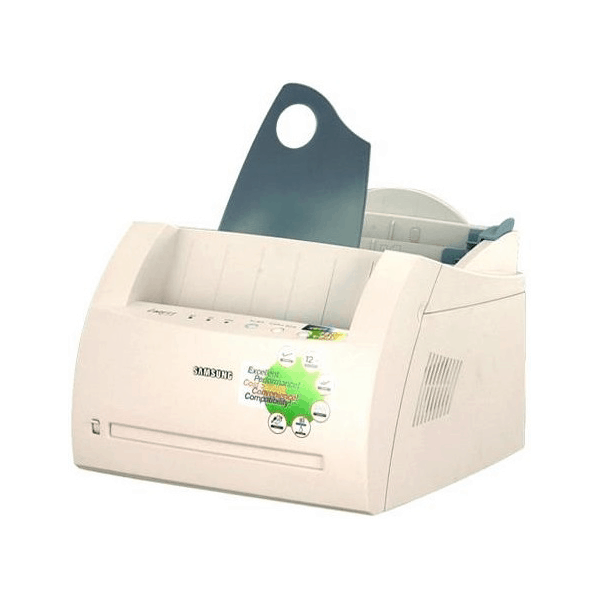
Прежде чем приступать к работе с принтером Samsung ML-1210, для него нужно загрузить подходящий драйвер на компьютер. Сделать это можно разными способами. В статье мы детально рассмотрим все доступные варианты загрузки и инсталляции файлов к этому оборудованию.
Скачиваем и устанавливаем драйвер для принтера Samsung ML-1210
Процесс установки не является сложным, важно лишь отыскать правильное и свежее ПО. С этой задачей справится даже неопытный пользователь, определившись с методом и следуя предоставленному руководству.
Сразу хотим обратить внимание, что производитель прекратил поддержку устройства ML-1210, поэтому на официальном сайте отсутствуют любые данные об этом принтере, включая драйверы. Мы рекомендуем использовать другие варианты загрузки программного обеспечения.
Способ 1: Официальная утилита от HP
Как известно, компания HP выкупила права на все принтеры и МФУ от Самсунг, информация о продукции была перенесена на официальный сайт, откуда и загружаются ПО. Однако, как уже была упомянуто выше, ML-1210 не поддерживается.
Единственное, что можно попробовать – официальную программу от HP по обновлению оборудования, однако мы не можем давать гарантий, что инсталляция драйвера пройдет успешно. Если же вы хотите попытаться выполнить этот способ, следуйте инструкции:
-
Перейдите на страницу загрузки софта и кликните на соответствующую кнопку, чтобы сохранить его на компьютер.
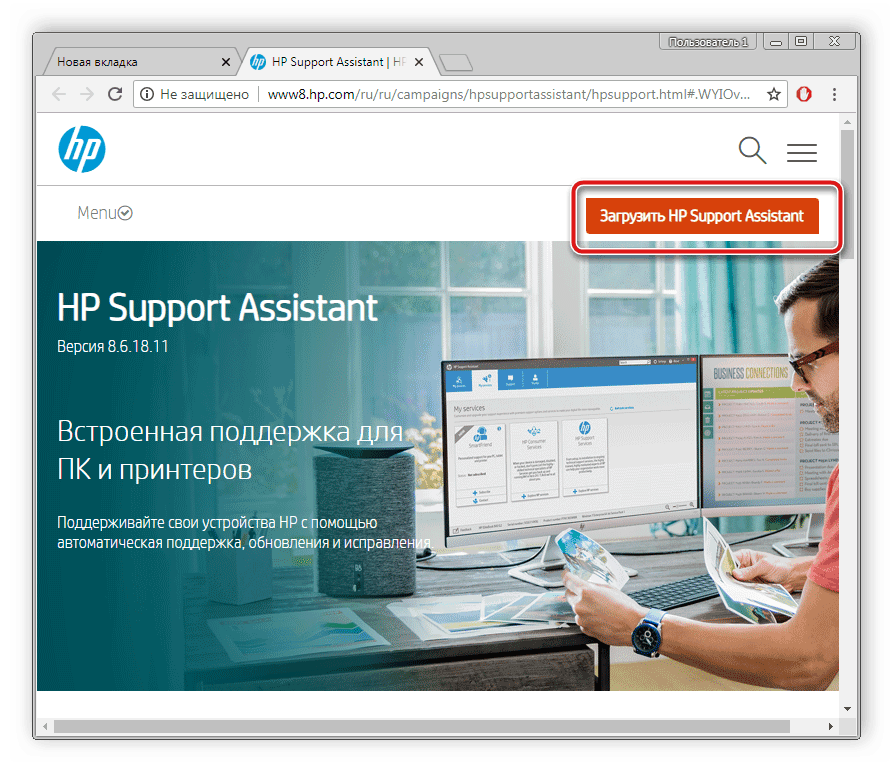 Откройте инсталлятор и переходите к следующему окну.
Откройте инсталлятор и переходите к следующему окну. 
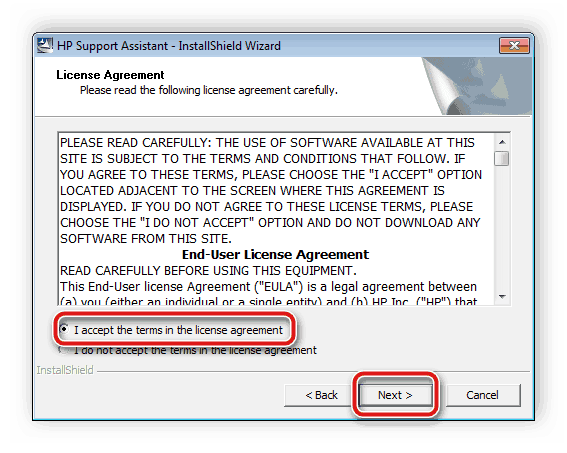
Ожидайте, пока HP Support Assistant установится на ПК, после чего запустите его и сразу переходите к сканированию на наличие обновлений.  Подождите, пока программа самостоятельно произведет проверку.
Подождите, пока программа самостоятельно произведет проверку.  В разделе со своим устройством кликните на кнопку «Обновления».
В разделе со своим устройством кликните на кнопку «Обновления». 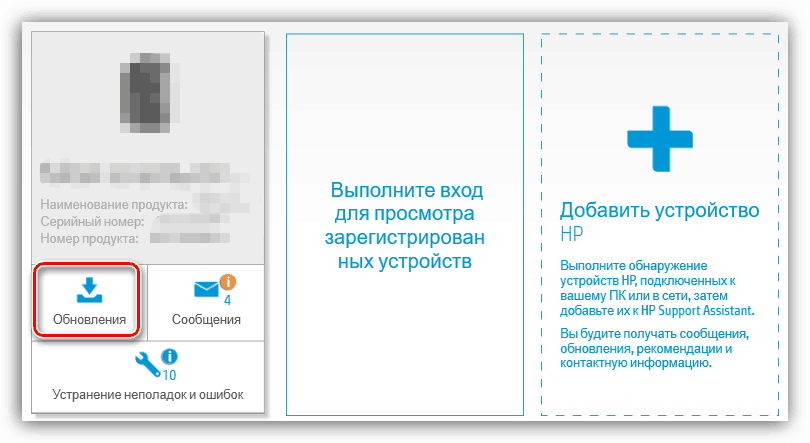
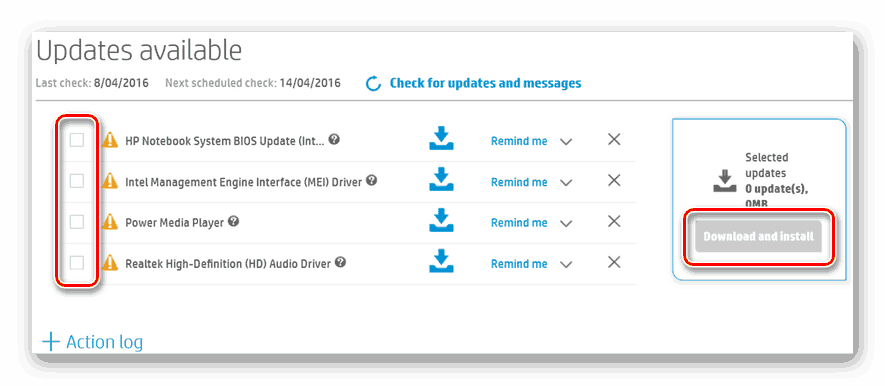
Теперь, если драйверы были поставлены, вы можете приступать к работе с принтером. Компьютер перезагружать не нужно, достаточно лишь включить оборудование и подключить его.
Способ 2: Специальные программы

В случае когда предыдущий способ не принес никаких результатов или же он вам попросту не подходит, советуем ознакомиться со специальными программами. Такой софт проводит автоматическое сканирование комплектующих и подключенной периферии, после чего загружает и ставит драйверы. Вам нужно начала соединить девайс с ПК, а потом задействовать одно из таких ПО.
Список лучших представителей вы найдете в другой статье на нашем сайте. Если вас заинтересовал данный метод, присмотритесь к программам DriverPack Solution и DriverMax. По ссылкам ниже находятся детальные руководства по работе в вышеупомянутом софте. Ознакомьтесь с ними, чтобы без каких-либо трудностей инсталлировать драйвер к принтеру.
Способ 3: Идентификатор Samsung ML-1210

Каждому оборудованию на стадии разработки программной части присваивается собственный уникальный код, благодаря которому осуществляется корректное функционирование с операционной системой. Кроме всего, по такому идентификатору обладатели продукции могут отыскать подходящий драйвер через специальные онлайн-сервисы. ID Samsung ML-1210 выглядит следующим образом: С детальной информацией на эту тему знакомьтесь в другом материале от нашего автора по ссылке ниже.
Способ 4: Встроенный инструмент Windows

Иногда подключенные устройства не обнаруживаются автоматически в ОС Виндовс или же работают как-то некорректно. Специально для таких случаев есть встроенная функция обновления драйверов, что позволит исправить возникшую неполадку.
Однако следует учесть, что рассматриваемый принтер был выпущен достаточно давно, а также этот метод не всегда срабатывает, особенно в случае, когда девайс вовсе не отображается в «Диспетчере устройств». Поэтому такой вариант является наименее эффективным из всех разобранных в этой статье, рекомендуем применять его только в крайних случаях. Развернутые инструкции по инсталляции драйвера с помощью встроенной функции Windows читайте по следующей ссылке. Сегодня мы разобрали все доступные способы поиска и инсталляции программного обеспечения к принтеру ML-1210 от компании Самсунг. Надеемся, чтобы вы подобрали себе подходящий вариант и процесс установки прошел успешно. Источник
Источник: onecomp.ru
Драйвер Samsung ML-1210

Принтеры
Автор samsung На чтение 2 мин. Опубликовано 03.07.2022
Скачать драйвер
Samsung ML-1210 — современный, производительный и функциональный лазерный принтер, идеально подходящий для малого или среднего офиса. Эта модель имеет достаточно мощный процессор 66 МГц и 8 МБ памяти, а скорость ее печати достигает 12 страниц в минуту.
При первом подключении принтера к компьютеру потребуется установить драйвер, после чего операционная система Windows сможет обнаружить устройство. Процесс установки интуитивно понятен каждому пользователю компьютера благодаря подробным инструкциям.
Инструкция по установке драйвера для Samsung ML-1210:
Ниже приведены 4 простых шага по установке драйвера принтера Samsung для работы на вашем компьютере:
- После завершения загрузки вы можете выполнить процесс установки драйвера Samsung ML-1210 на ваш компьютер. Найдите место, где был сохранен загруженный файл. И нажмите Имя файла драйвера обычно заканчивается расширением «exe».
- На втором этапе вы можете щелкнуть по нему правой кнопкой мыши и выбрать «Запуск от имени администратора» или просто дважды щелкнуть по нему. Затем подождите несколько секунд, пока файл драйвера Samsung ML-1210 извлечется. После завершения извлечения перейдите к следующему шагу.
- Процесс установки может начаться с того момента, когда вы выполнили все инструкции, показанные на экране вашего устройства. Вы должны следовать всем инструкциям, чтобы правильно установить драйвер на ваше устройство.
- После выполнения трех вышеуказанных шагов принтер Samsung ML-1210 готов к работе.
Источник: samsungdriver.ru